今天,几乎每个互联网用户都在这里和那里接触过动画 GIF。 GIF 是一种图像文件,可让您展示动画图像。 这使得图像看起来像是在移动。 将 GIF 视为静止图像和视频之间的混合体。 您是否对在社交媒体或短信上转发 GIF 感到厌烦? 本教程向您展示了最好的方法 从图像创建 GIF 很快。
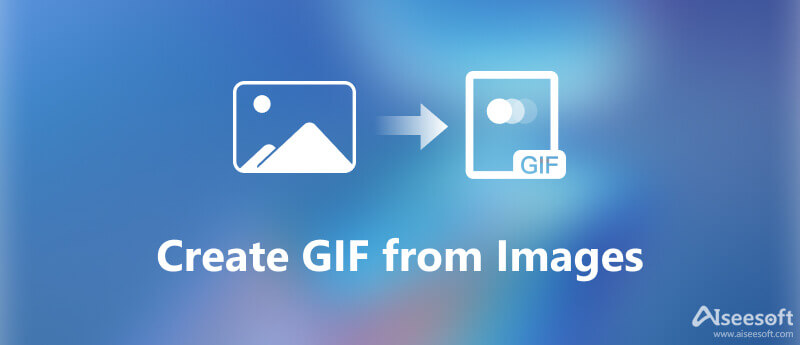
GIF 最好的部分是,如果你有合适的工具,它们并不难制作,例如 Aiseesoft视频转换大师. 它允许您打开数百个静态图像并制作动画 GIF。 整洁有序的界面让初学者可以快速找到您想要的东西。 还有大量有用的功能可以为高级用户提供所需的效果。

资料下载
Aiseesoft Video Converter Ultimate – 最佳 GIF 制作工具
100% 安全。无广告。
100% 安全。无广告。


作为专业的照片编辑器,Photoshop 在摄影师中很受欢迎。 如果您在桌面上使用它,请直接使用 Photoshop 从图像创建动画 GIF。
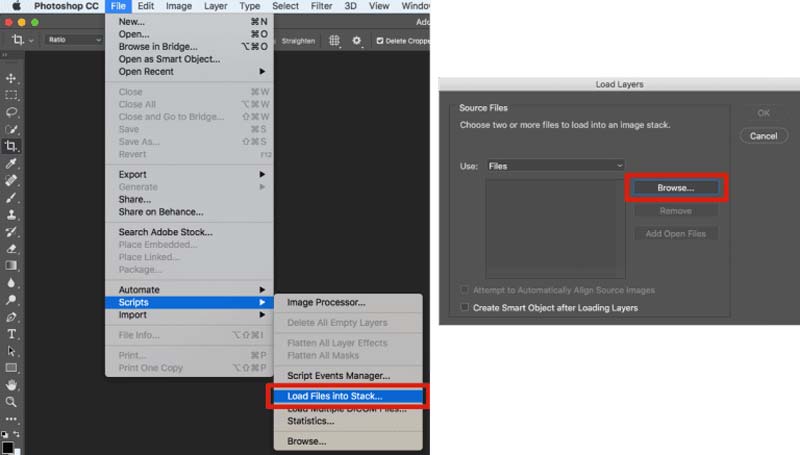
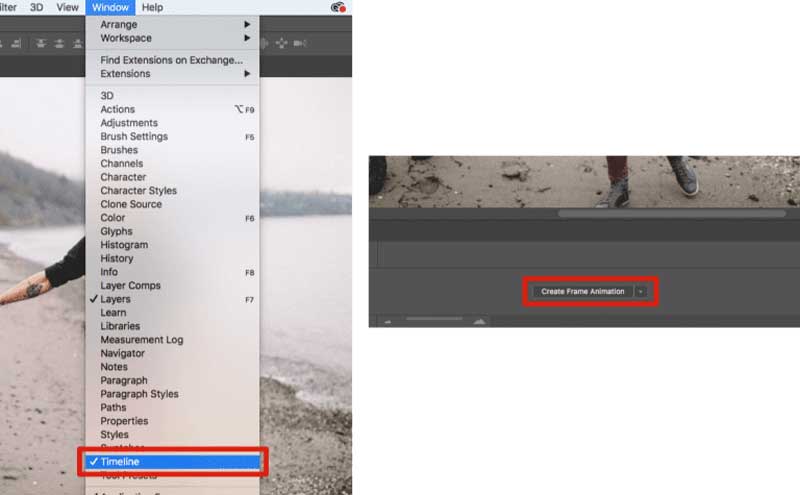
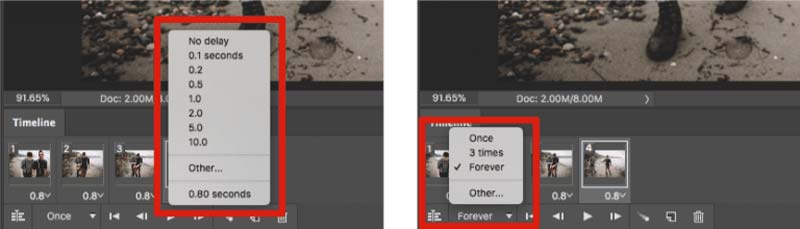
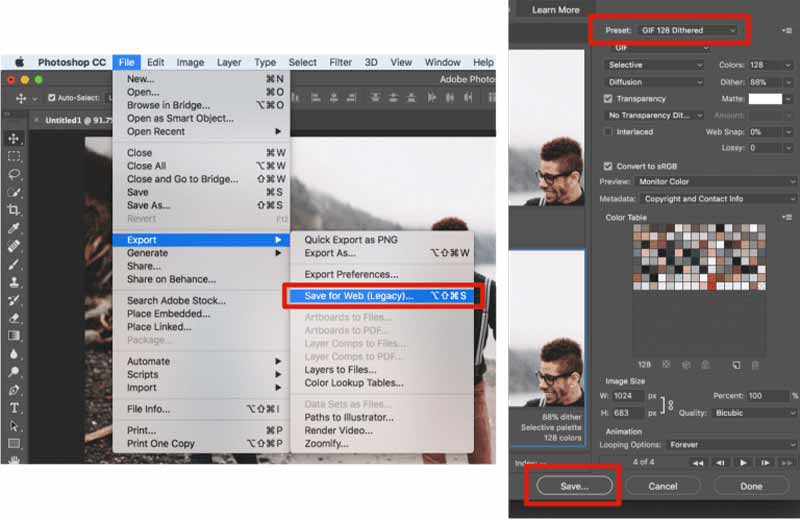
考虑到笔记本电脑或 PC 上的存储空间有限,有些人不喜欢在磁盘上安装软件是有道理的。 基于网络的 GIF 制造商应用程序成为替代解决方案。 例如,EZGIF 能够免费在线制作 JPG、PNG、APNG、HEIC、WebP 等格式的 GIF 动画。
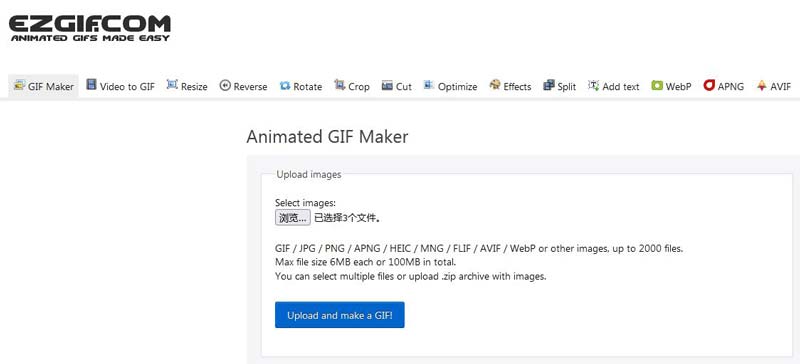
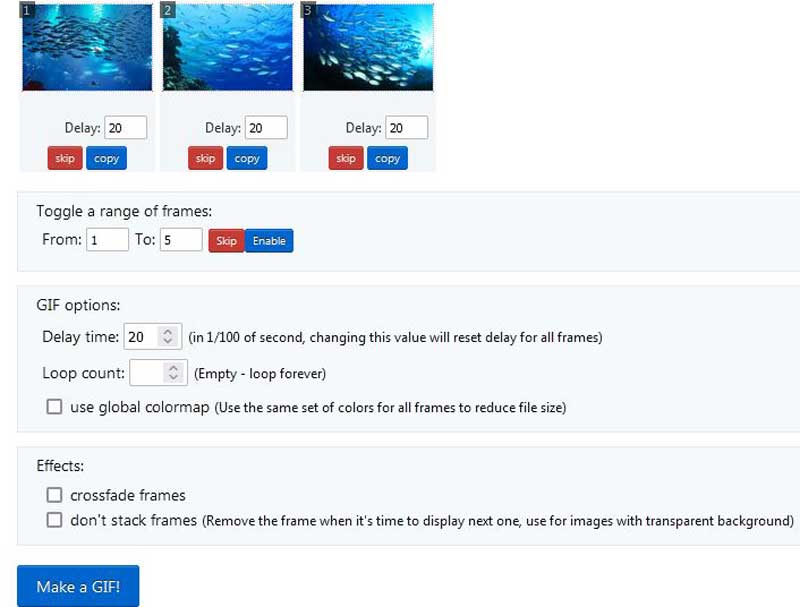
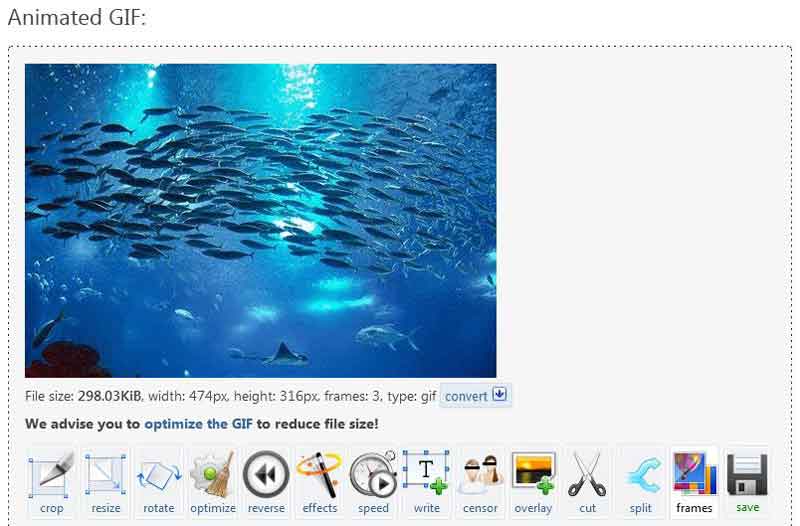
如何在 Giphy 上制作 GIF?
Giphy 是一个带有 GIF 制造商的 GIF 社区。 您可以访问该网站,上传您的图像并创建动画 GIF。 该功能也可在移动应用程序中使用。 然后,您可以在短信或社交页面中使用 GIF。
我可以从 iPhone 上的图像制作 GIF 吗?
iPhone 不提供任何有关 GIF 制作的功能,因此您必须安装第三方 GIF 制作应用程序才能完成,例如 Giphy 等。
从电影中创建 GIF 合法吗?
一般来说,将电影剪辑转换为 GIF 只是为了娱乐或个人使用是可以的。 涉及到商业用途时,你最好得到许可。
结论
本教程告诉您三种从计算机和在线静态图像创建动画 GIF 的方法。 Photoshop 是完成这项工作的最佳方式之一,但它价格昂贵且难以使用,尤其是对于初学者而言。 在线 GIF 制作工具是完成工作的便捷方式。 Aiseesoft Video Converter Ultimate 是初学者和普通人的最佳选择。 其他问题? 请在本文下方的评论区留下您的信息。
GIF
什么是GIF 如何下载GIF 缩小GIF大小 将GIF上传到Instagram 将文本添加到GIF 插入 GIF 最佳 GIF 裁剪器 最佳 GIF 应用 最佳 GIF 编辑器 最佳 GIF 制作工具 最佳 GIF 创作者 在Photoshop中制作GIF 最佳在线 GIF 制作工具 如何制作 GIF 最佳早安动画GIF转换器 最佳 GIF 播放器 将GIF合并为一个 适用于 Android 的最佳 GIF 应用 适用于 iPhone 和 Android 的最佳 GIF 应用 创建动画 GIF 幻灯片 动图下载 GIF屏幕截图 裁剪视频到GIF 反转 GIF 从 iPhone 上的照片制作 GIF 循环动画 GIF 从图像创建 GIF 动态壁纸 表情包 GIF
Video Converter Ultimate 是一款出色的视频转换器、编辑器和增强器,可以转换、增强和编辑 1000 种格式等的视频和音乐。
100% 安全。无广告。
100% 安全。无广告。